Base de conocimientos
1000 FAQ, 500 tutoriales y vídeos explicativos. ¡Aquí sólo hay soluciones!
Gestionar los suscriptores de la Newsletter
Esta guía muestra cómo crear / importar / gestionar los contactos dentro de las listas de suscriptores Newsletter de Infomaniak.
Prólogo
- Debe obtener el consentimiento explícito de sus destinatarios a través del modelo doble opt-in:
- El envío de spam y el uso de listas de direcciones compradas/alquiladas están prohibidos.
- La importación no envía ningún mensaje a los contactos añadidos (por lo tanto, leer y aceptar los puntos anteriores).
- Los duplicados se eliminarán automáticamente.
- Si vuelve a importar una dirección que ya está suscrita, los campos personalizados diferentes se actualizarán.
Crear una lista de suscriptores
Para acceder a la gestión de los suscriptores de la Newsletter:
- Haga clic aquí para acceder a la gestión de su producto en el Manager Infomaniak (¿necesita ayuda?).
- Haga clic en el nombre del dominio correspondiente en la tabla que se muestra:

- Haga clic en Suscriptores en el menú lateral izquierdo.
- Haga clic en el botón azul Añadir contactos:
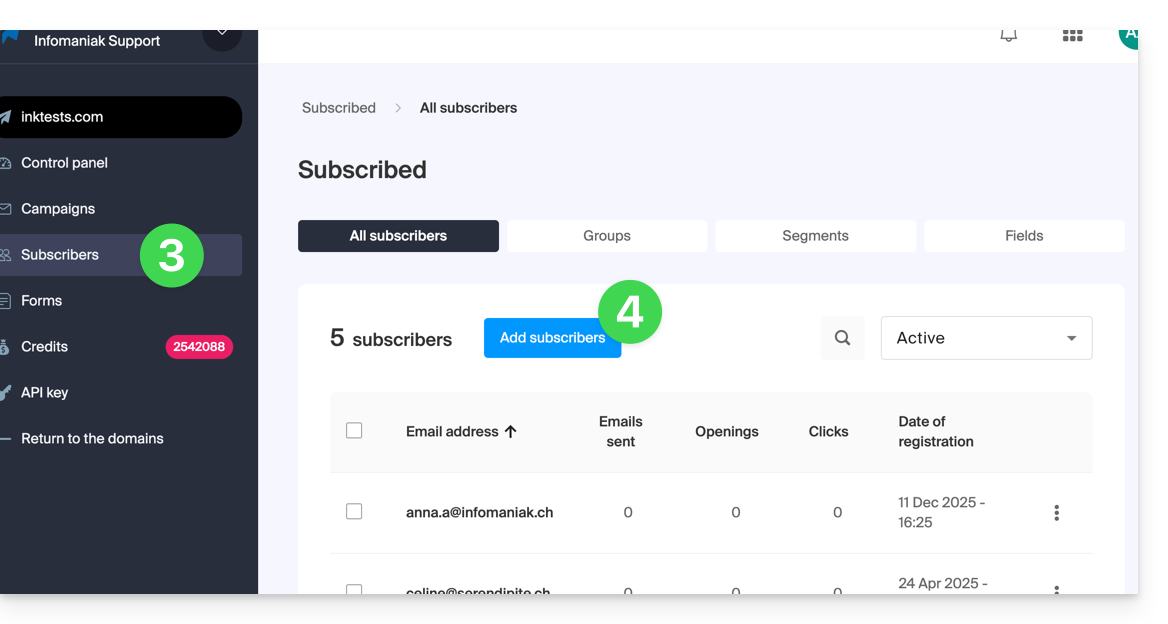
- Lea y acepte los Términos y Condiciones.
- Elija entre los diferentes métodos para crear una lista de suscriptores:
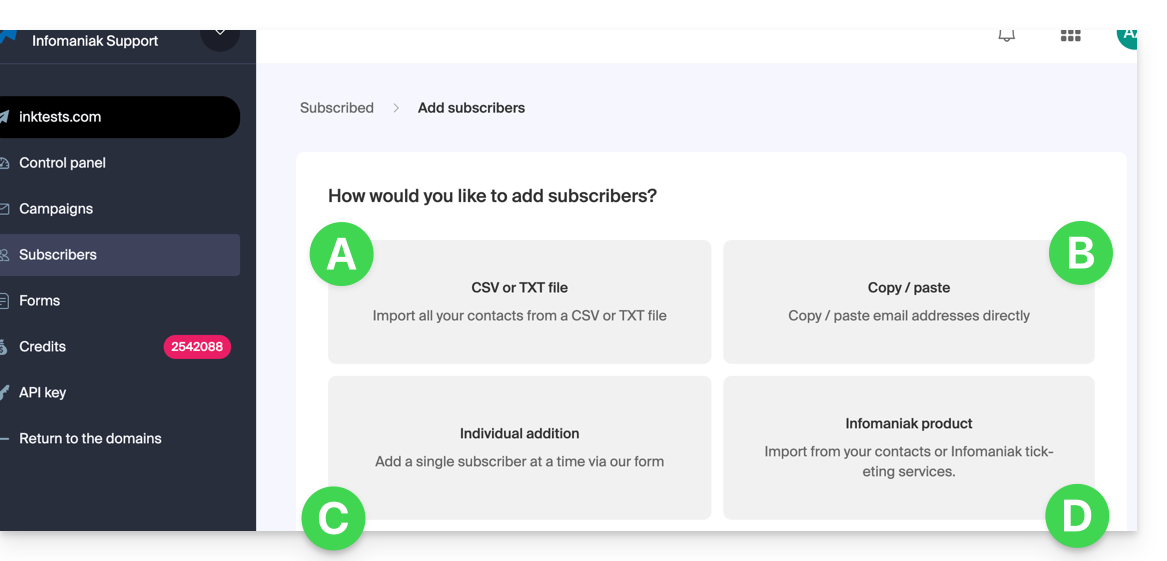
A. Importar un archivo CSV (formato .csv) o archivo .txt (formato predeterminado)
- El formato debe respetarse (un modelo para descargar está a su disposición como ejemplo en la página). Tamaño máximo: 300 Mo
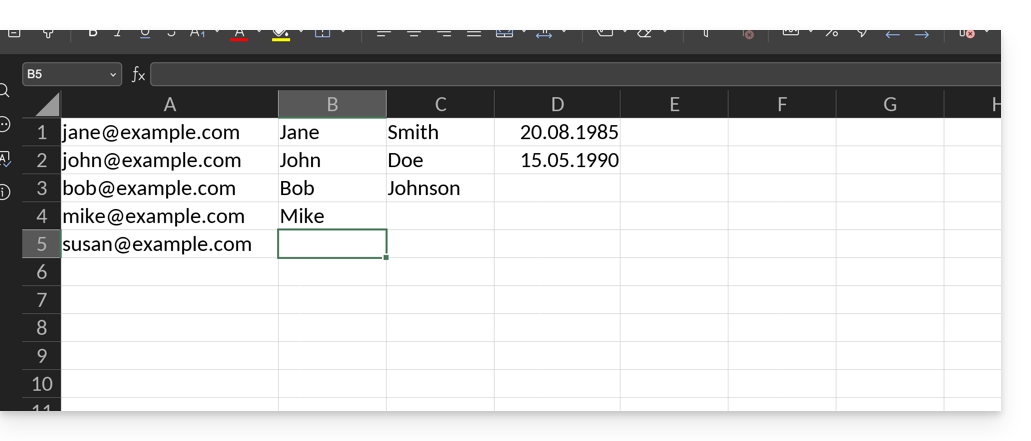
- Una vez redactado el documento tipo hoja de cálculo, exporte en
.csvlo que creará una especie de documento de texto con un separador entre cada información presente en las diferentes celdas: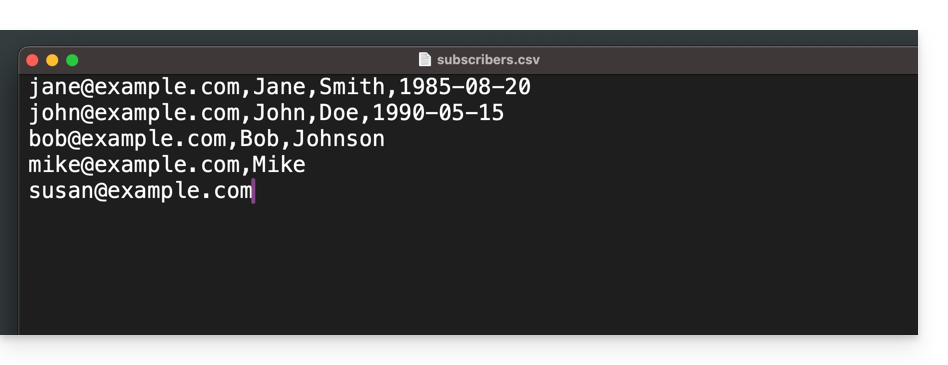
- Seleccione el archivo
.csvdesde la interfaz de importación y haga clic en el botón azul Importar: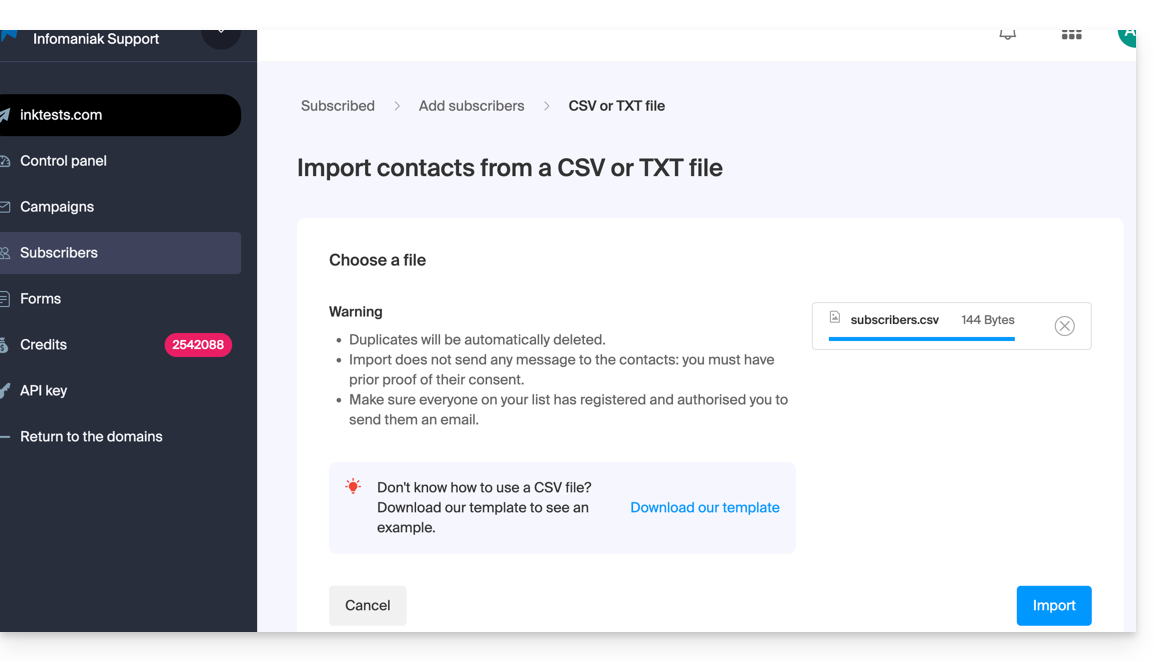
- Debe asignar el campo deseado a la información deseada (las informaciones están agrupadas según las columnas originales).
- Al final del menú desplegable, es posible crear los campos que aún no existan (el tipo de campo puede ser forzado a números o a una fecha, booleano, etc.).
- Seleccione un grupo entre los grupos creados en los que colocar los contactos importados:
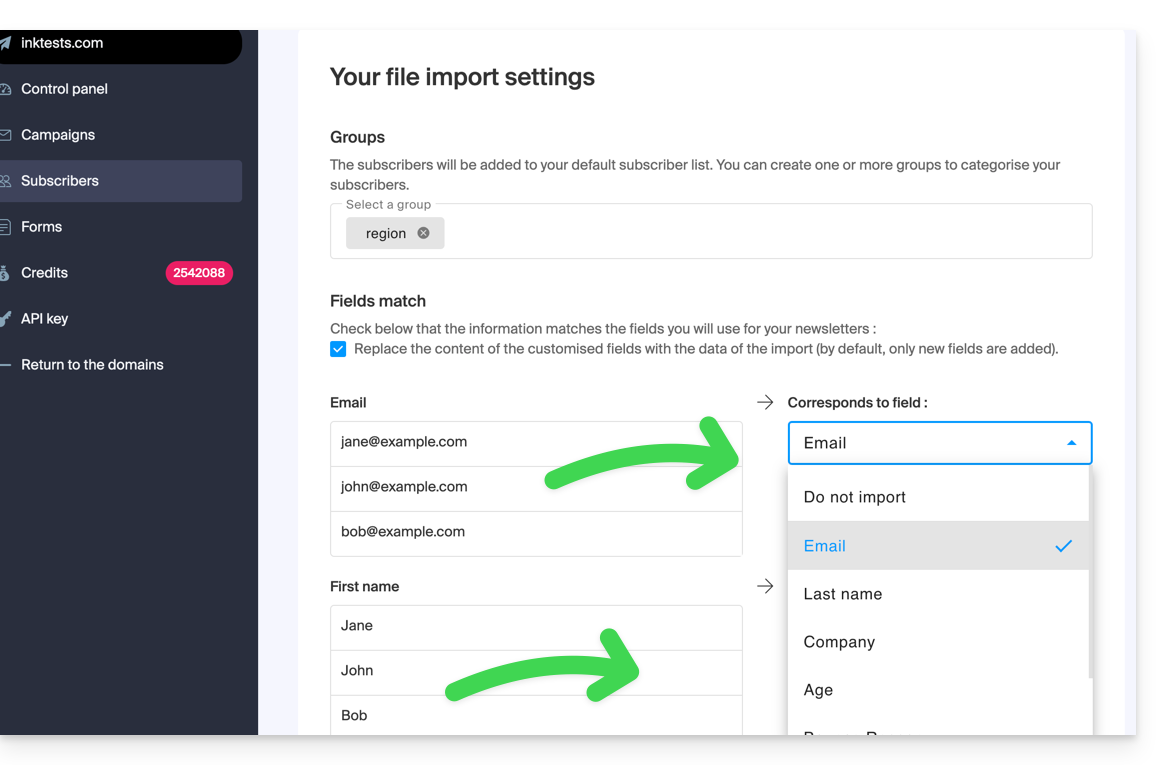
- ¡Listo! Ya sea en Grupos o en Suscriptores, su importación es visible.
- Si no es así, verifique si son visibles con el filtro de visualización "Todos":
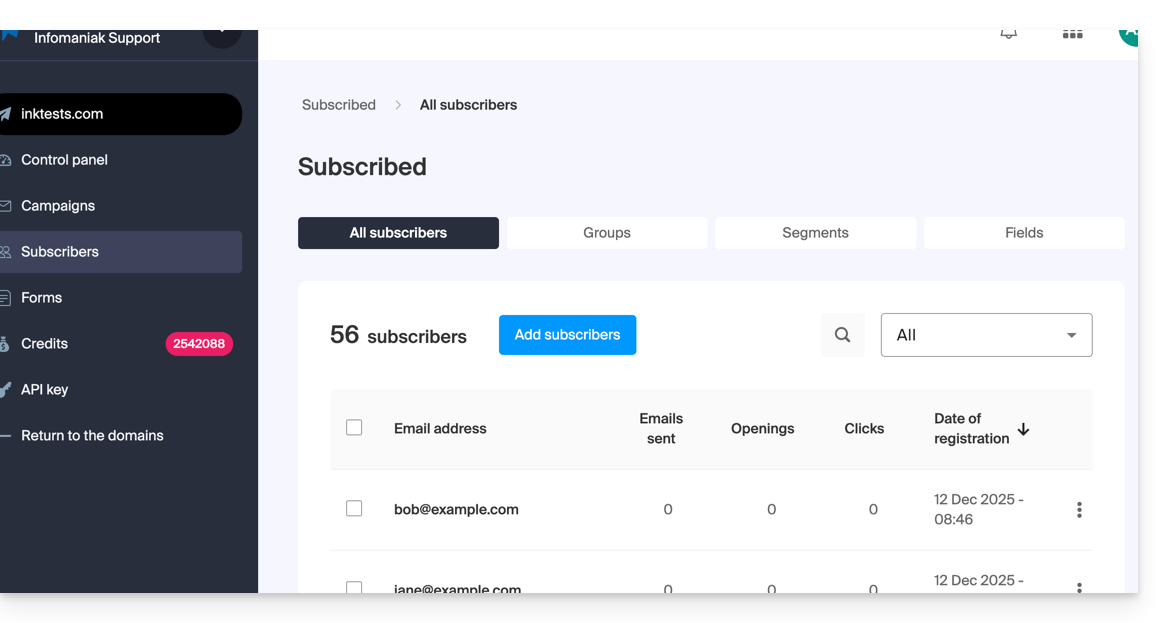
- Es posible que, tras una verificación del correo electrónico, el estado del suscriptor importado sea inválido, por lo que no podrá escribirle:
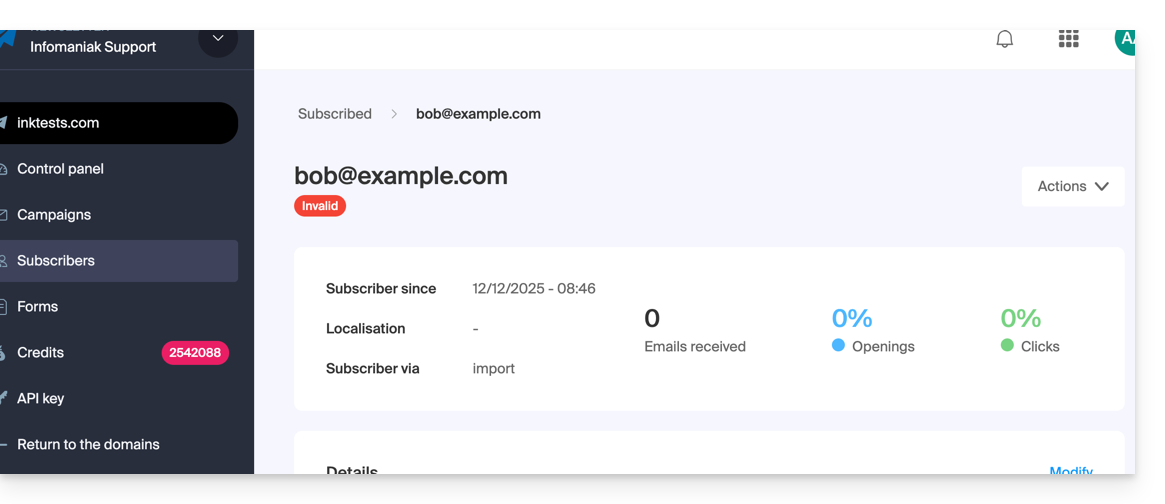
- Si no es así, verifique si son visibles con el filtro de visualización "Todos":
B. Copiar y pegar el equivalente de un .csv o .txt (formato predeterminado)
- El formato debe respetarse, como en el archivo para descargar (leer arriba), por ejemplo:
anna.a@domain.xyz,Anna,Alpha,1985-08-20
alfred.a@domain.xyz,Alfred,Alpha
contact@domain.xyz,Support
mail@domain.xyz- Una vez que estas informaciones se peguen en el campo dedicado a este efecto, haga clic en el botón azul Continuar:
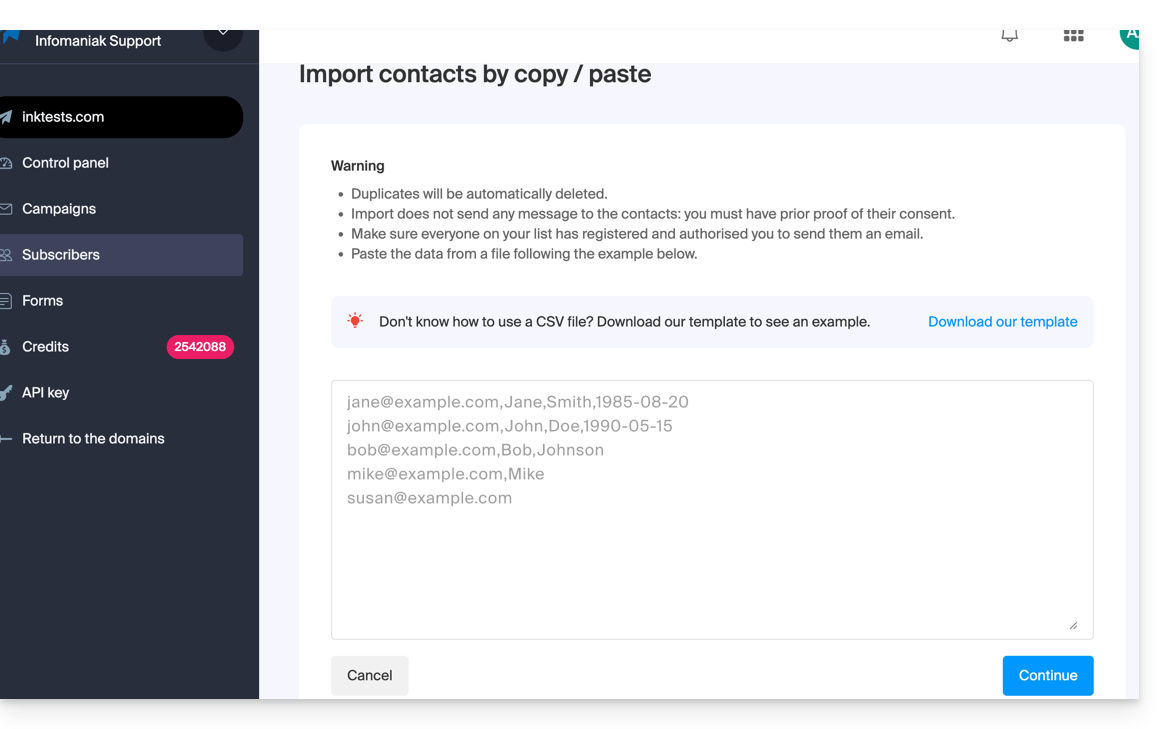
- La continuación y finalización de la importación es idéntica al punto A anterior.
C. Rellenar una ficha de contacto individual
- Importe los contactos uno por uno gracias al formulario propuesto.
- Añada, si es necesario, campos libres (el tipo de campo puede ser forzado a números o a una fecha, booleano, etc.).
- Especifique el grupo existente, si es el caso:
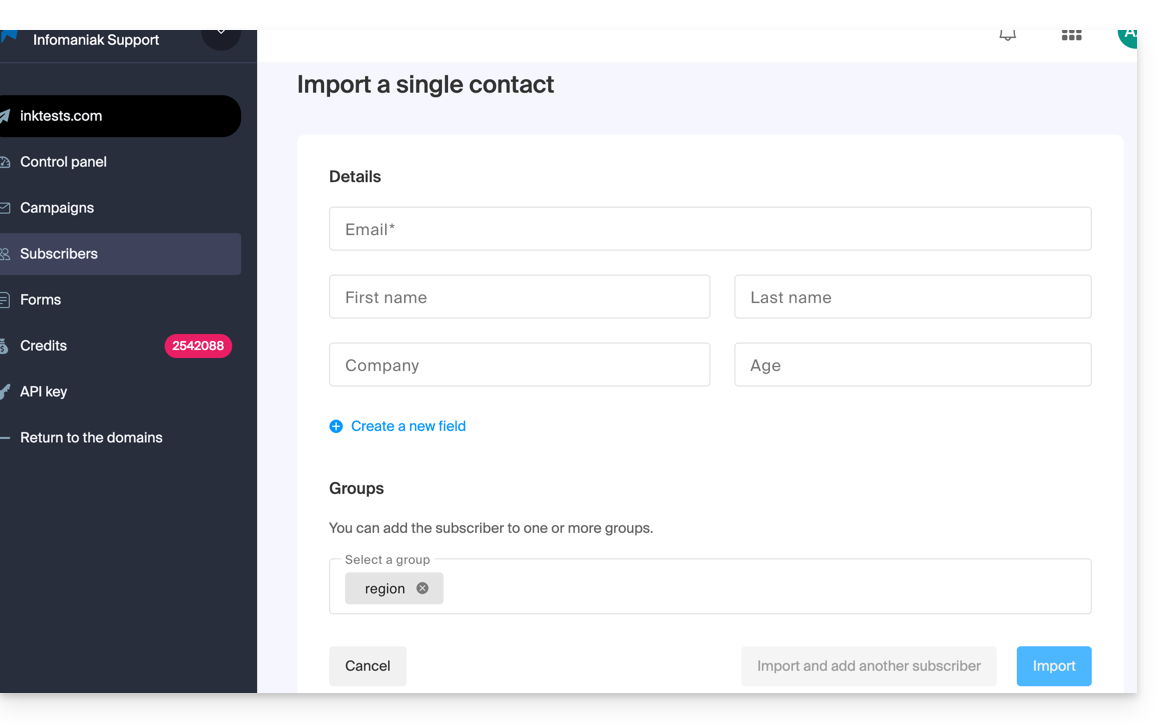
D. Importación automática desde otras herramientas de Infomaniak
- Importe los contactos de sus libretas de direcciones de Infomaniak y de la herramienta de billetería de Infomaniak si está disponible (con la posibilidad de importar solo los usuarios que hayan especificado querer recibir un boletín informativo):
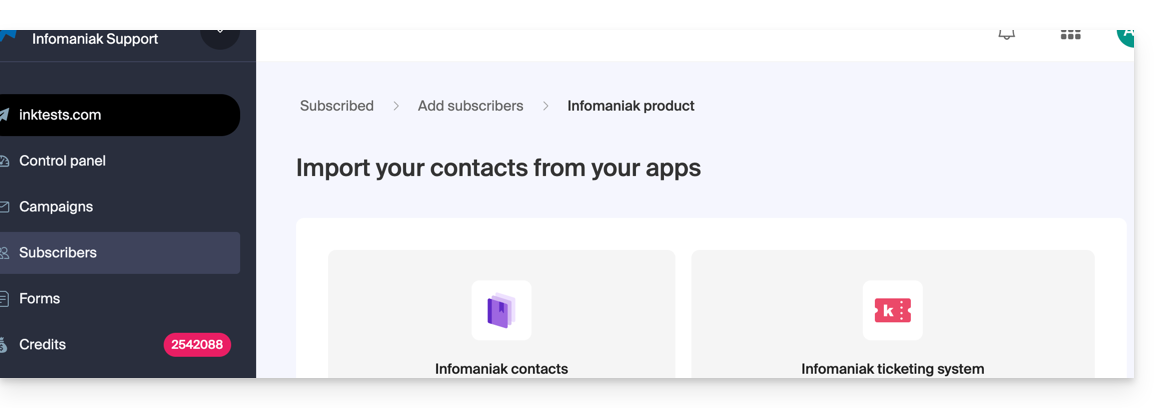
Editar la ficha de un suscriptor
Para editar las informaciones relativas a sus suscriptores:
- Haga clic aquí para acceder a la gestión de su producto en el Manager Infomaniak (¿necesita ayuda?).
- Haga clic en el nombre del dominio concernido en la tabla que se muestra.
- Haga clic en Suscriptores en el menú lateral izquierdo.
- Busque o filtre el tipo de visualización si es necesario.
- Haga clic en el suscriptor cuyo detalle desea editar:

- Haga clic en Modificar:
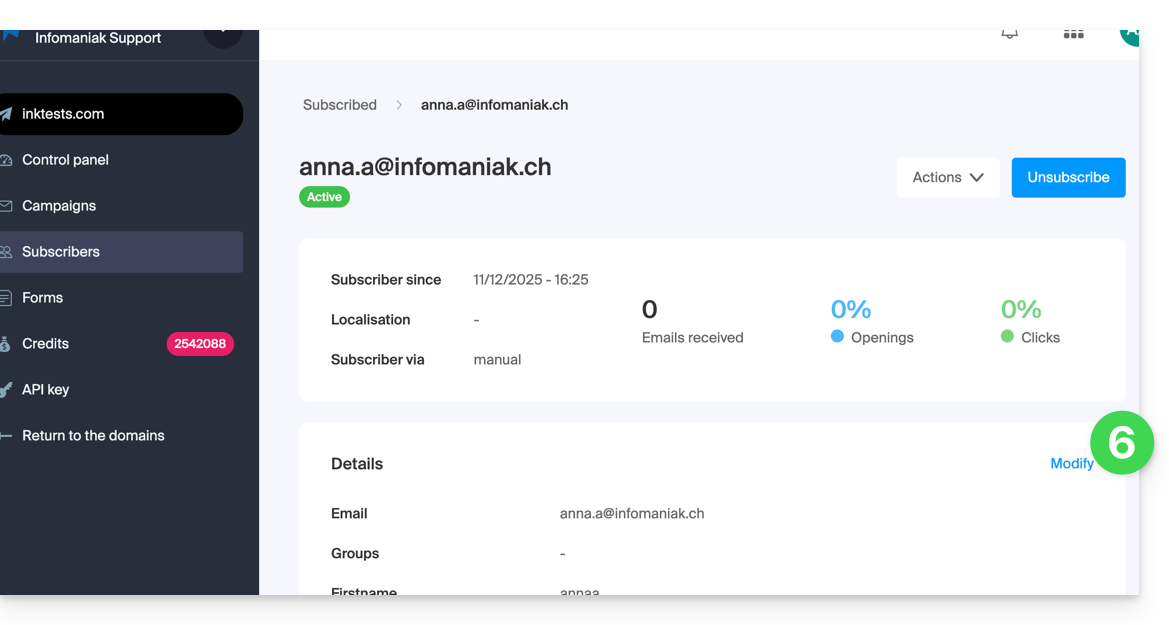
- Edite las informaciones (solo la dirección de correo electrónico no puede ser modificada):
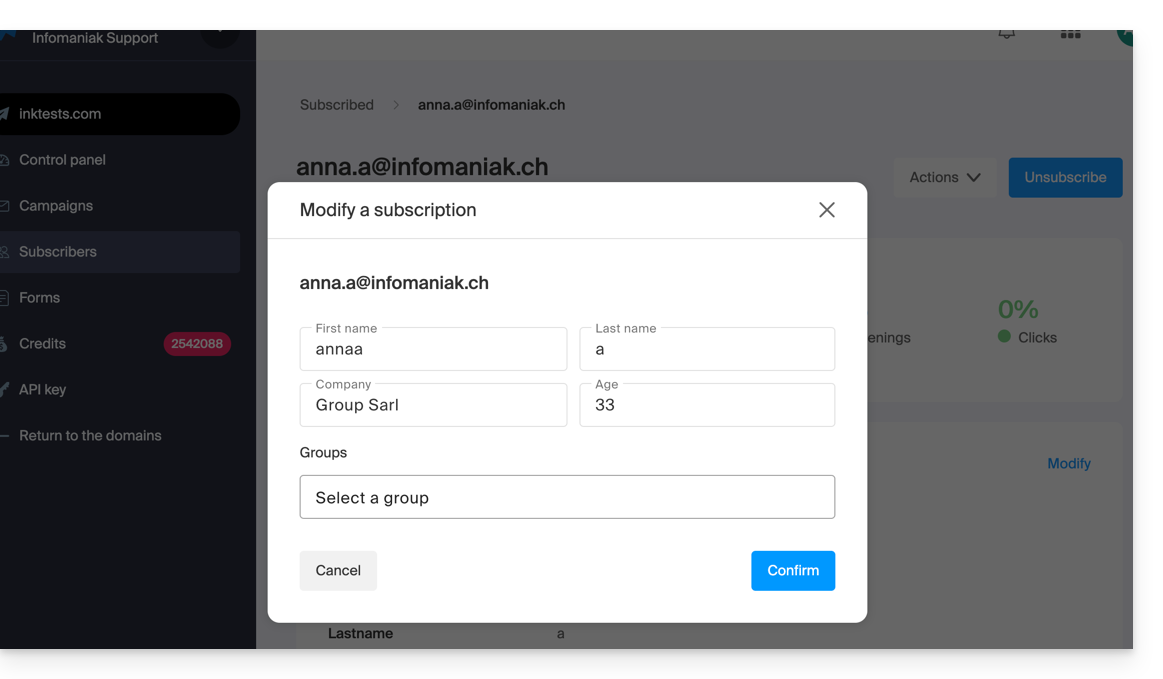
- Si desea añadir un nuevo campo, debe añadirlo de forma global volviendo al menú Suscriptores.
- Haga clic en la pestaña Campos.
- Haga clic en Crear un campo.
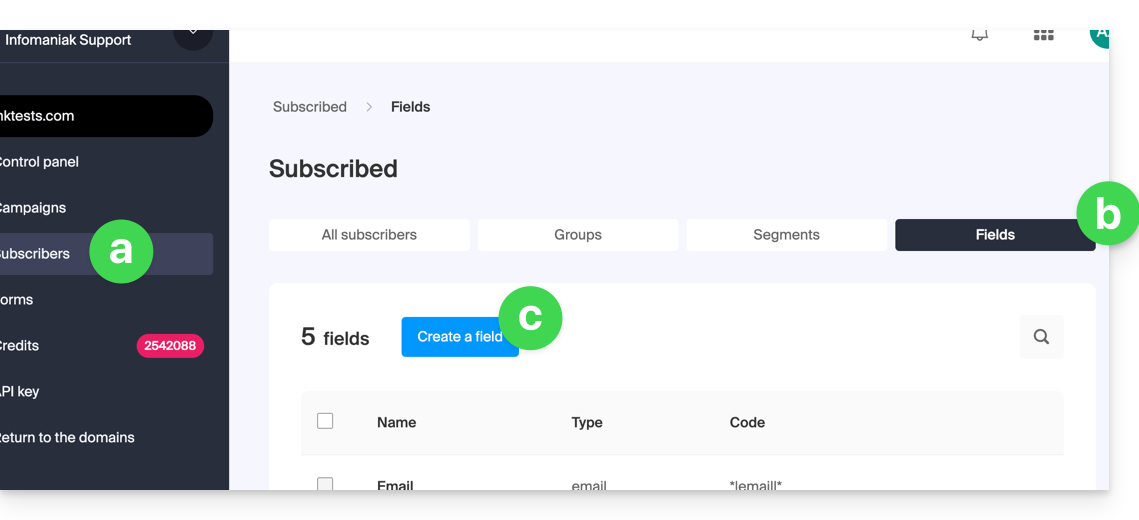
- La ficha del suscriptor puede ser editada ahora en este nuevo campo:
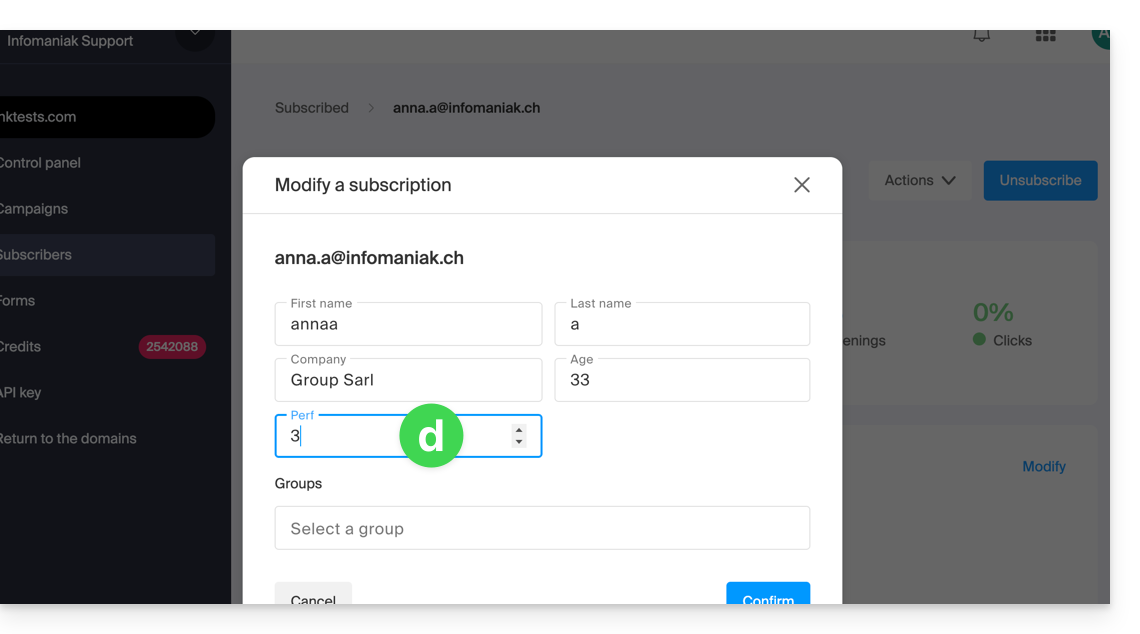
Eliminar suscriptores
Para eliminar suscriptores de la Newsletter:
- Haga clic aquí para acceder a la gestión de su producto en el Manager Infomaniak (¿necesita ayuda?).
- Haga clic en el nombre del dominio concernido en la tabla que se muestra.
- Haga clic en Suscriptores en el menú lateral izquierdo.
- Busque o filtre el tipo de visualización si es necesario.
- Haga clic en la casilla para seleccionar uno o varios suscriptores.
- Haga clic en Eliminar:
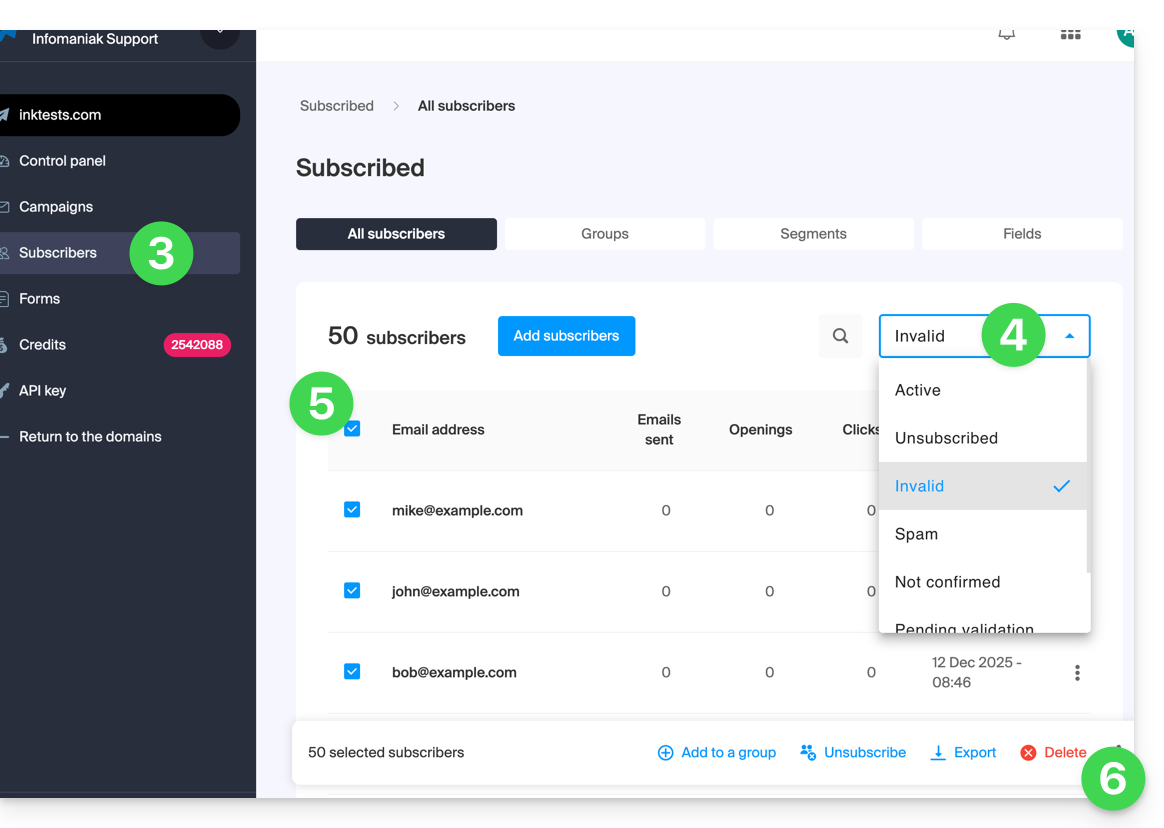
- Confirme la eliminación
También puede hacer clic en Darse de baja en lugar de Eliminar para que los contactos sigan presentes en la lista: consulte esta otra guía.
Exportar suscriptores
Para exportar la lista de suscriptores de la Newsletter, en formato .csv y según criterios seleccionados:
- Haga clic aquí para acceder a la gestión de su producto en el Manager Infomaniak (¿necesita ayuda?).
- Haga clic en el nombre del dominio concernido en la tabla que se muestra.
- Haga clic en Suscriptores en el menú lateral izquierdo.
- Busque o filtre el tipo de visualización si es necesario.
- Haga clic en la casilla para seleccionar uno o varios suscriptores.
- Haga clic en Exportar:
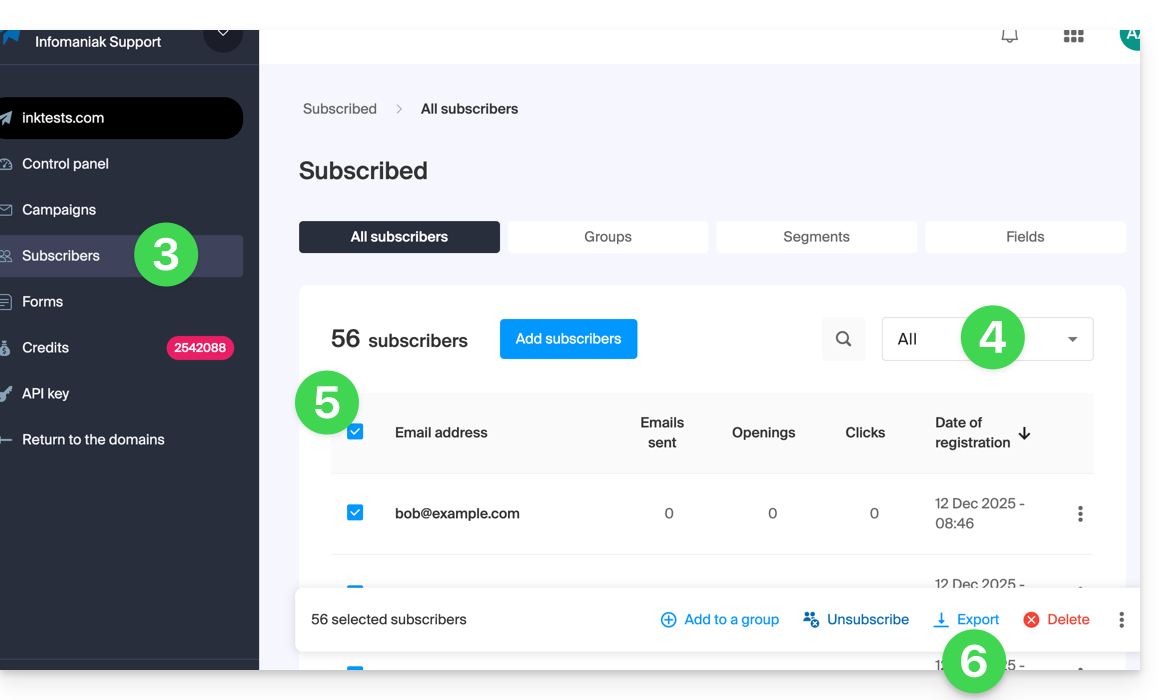
- Haga clic en el botón azul una vez que la exportación esté lista para descargar los datos en un archivo CSV (formato
.csv).
El archivo obtenido incluye estas columnas: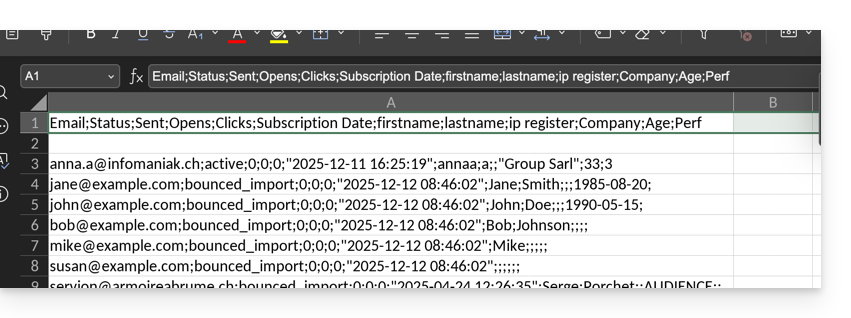
- Correo electrónico
- Estado
- Enviado
- Aperturas
- Clics
- Fecha de suscripción
- nombre
- apellido
- ip de registro
- y los campos personalizados (texto, número, fecha, etc.) creados manualmente…
Enlace a esta FAQ:

